Oprócz kilkunastu sugestii Skrótu do iOS 12 od mojego kolegi Jasona Ciprianiego, mam trzy dodatki związane z YouTube dla Twojej Biblioteki skrótów. Jeden pozwala pobierać filmy z YouTube'a na iPhone'a (1000 USD w serwisie Amazon) - nie wymaga komputera ani iTunes. Inny umożliwia słuchanie YouTube w tle. Ta ostatnia pozwala wyszukiwać w YouTube filmy z bieżącego utworu odtwarzanego w Apple Music.
Aby dodać te skróty, upewnij się, że oglądasz je w Safari na iPhonie lub iPadzie (280 USD w serwisie Amazon). Wystarczy kliknąć link, a następnie przycisk Pobierz skrót, aby dodać go do karty Biblioteka w aplikacji Skróty.
Pobierz YouTube
Ten skrót umożliwia pobieranie filmów z serwisu YouTube bez konieczności korzystania z iTunes. Użyłem wersji Charliego Sorrela z Cult of Mac, opartej na tym skrócie na Reddicie. Dzięki temu możesz dotknąć przycisku udostępniania podczas oglądania filmu YouTube w aplikacji YouTube lub Safari, wybierz Skróty z menu udostępniania, a następnie dotknij Pobierz skrót do YouTube. Zaczekaj kilka sekund, aż uruchomi się, a pobrany plik wideo znajdziesz w folderze Skróty w aplikacji Pliki.
Możesz zmienić lokalizację pobranych filmów, otwierając aplikację Skróty, dotykając przycisku z potrójną kropką w celu pobrania skrótu do YouTube w bibliotece. Przejdź do ostatniej akcji na dole, zwanej Zapisz plik i włącz opcję Pytaj, gdzie zapisać. Teraz, gdy używasz skrótu, zapyta Cię, gdzie chcesz zapisać wideo: inny folder na iCloud Drive, Dropbox, Google Drive lub On My iPhone.
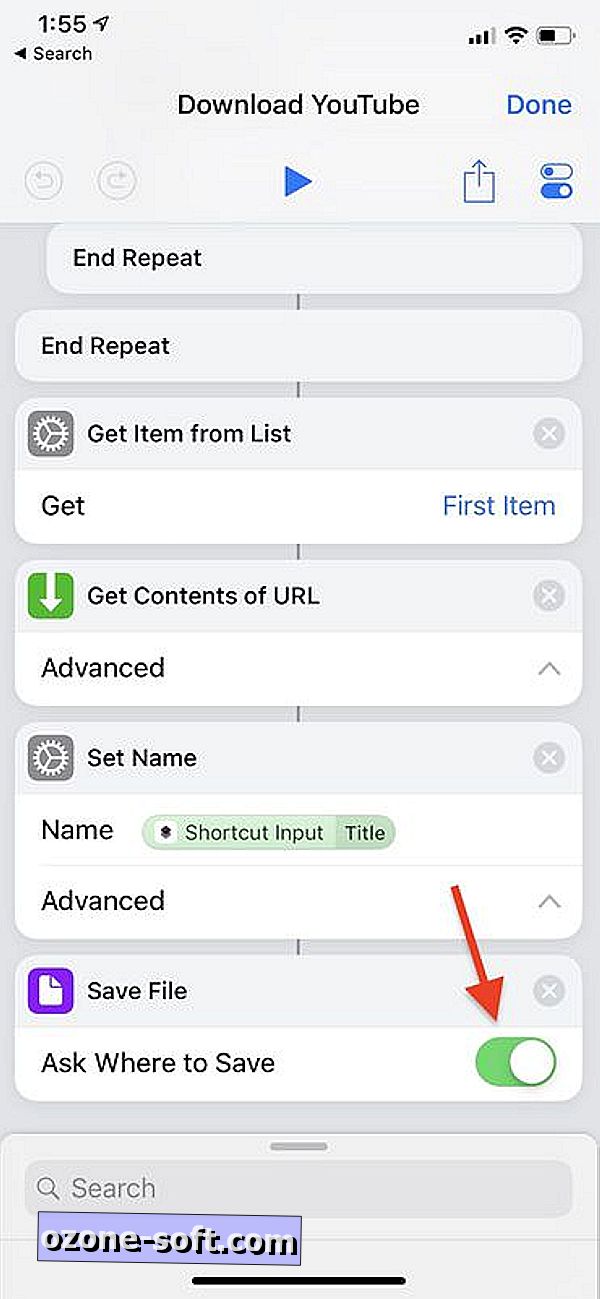
Dodaj Pobierz YouTube do swojej aplikacji Skróty.
Tło YouTube
Jeśli nie subskrybujesz płatnego subskrypcji YouTube Premium, nie możesz słuchać aplikacji w tle. Dzięki temu skrótowi możesz słuchać YouTube w tle, o ile używasz Safari. Po dodaniu skrótu rozpocznij odtwarzanie filmu z YouTube w Safari i dotknij przycisku udostępniania u dołu Safari (w przeciwieństwie do przycisku udostępniania YouTube tuż pod filmem). Następnie stuknij Skróty w menu udostępniania, a następnie wybierz Tło YouTube. Powrócisz do filmu w Safari, gdzie zostanie on wstrzymany. Dotknij play, a otworzy się nowa strona dla wideo. Zablokuj telefon, a następnie użyj odtwarzacza multimedialnego na ekranie blokady, aby rozpocząć odtwarzanie wideo. Możesz słuchać dźwięku na zablokowanym telefonie lub możesz odblokować telefon i kontynuować słuchanie z Safari w tle i przy użyciu Centrum sterowania, aby odtwarzać i wstrzymywać wideo.
Dodaj tło YouTube do swojej aplikacji Skróty.
Znajdź ścieżkę na YouTube
Jeśli słuchasz szczególnie przyjemnego utworu w Apple Music i możesz się zastanawiać, jakie filmy z YouTube go oglądają, aby sprawić przyjemność oglądania, powinieneś nadać temu Skróceniu wir. W odróżnieniu od pozostałych dwóch powyższych skrótów, dostęp do tego nie odbywa się z menu udostępniania, ale bezpośrednio z aplikacji Skróty. W przypadku utworu odtwarzanego w Apple Music otwórz aplikację Skróty i dotknij opcji Znajdź ścieżkę na pasku skrótów YouTube. Otworzy się aplikacja YouTube na stronie wyników wyszukiwania, używając wykonawcy i nazwy utworu jako wyszukiwanych haseł.
W odróżnieniu od pozostałych dwóch powyższych aplikacji skrótów, funkcja Znajdź utwór na YouTube jest wymieniona w Galerii aplikacji Skróty.











Zostaw Swój Komentarz